একটি নির্দিষ্ট বিভাগের ব্যবহারকারীরা তাদের কম্পিউটারে ইনস্টল করা অপারেটিং সিস্টেমটি থেকে অসন্তুষ্ট। এছাড়াও, কম্পিউটার বা ল্যাপটপ কেনার পরে প্রায়শই ইনস্টল করা ওএস অপসারণ করা প্রয়োজন।
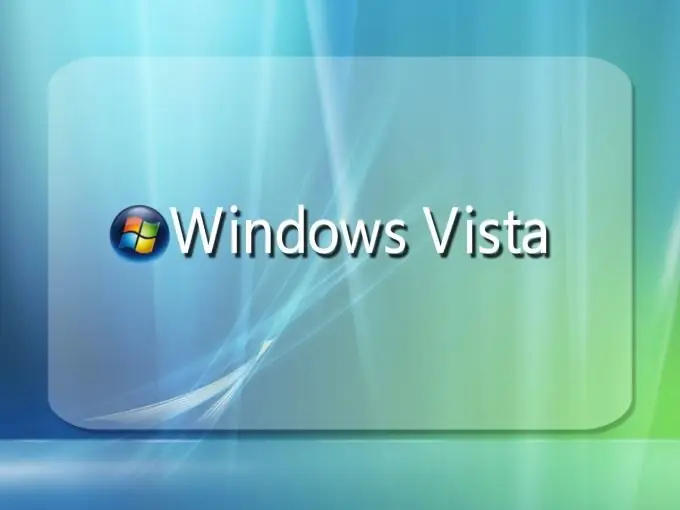
প্রয়োজনীয়
উইন্ডোজ ইনস্টলেশন ডিস্ক।
নির্দেশনা
ধাপ 1
ডেস্কটপ বা ল্যাপটপ কম্পিউটার থেকে উইন্ডোজ ভিস্তা অপারেটিং সিস্টেম অপসারণের জন্য বেশ কয়েকটি বিকল্প রয়েছে। প্রথমে নতুন অপারেটিং সিস্টেম ইনস্টল করার সময় ওএস আনইনস্টল করার চেষ্টা করুন।
ধাপ ২
আপনার ডিভিডি ড্রাইভে উইন্ডোজ ইনস্টলেশন ডিস্ক প্রবেশ করুন এবং আপনার কম্পিউটারটি চালু করুন। বুট ডিভাইস মেনুতে প্রবেশ করতে F8 বা F12 কী টিপুন। উপরের ড্রাইভটি নির্বাচন করুন। এন্টার কী টিপুন।
ধাপ 3
নতুন অপারেটিং সিস্টেম ইনস্টল করার প্রক্রিয়া শুরু করুন। ওএস ইনস্টল করার জন্য হার্ড ডিস্ক পার্টিশনটির পছন্দ সহ উইন্ডোটি উপস্থিত হওয়ার জন্য অপেক্ষা করুন। আরও, আরও ক্রিয়া জন্য দুটি বিকল্প আছে। আপনি যদি উইন্ডোজ এক্সপি ইনস্টল করছেন, তবে বর্তমানে ভিস্টা ইনস্টল করা আছে এমন পার্টিশনটি নির্বাচন করুন।
পদক্ষেপ 4
"এনটিএফএস (অথবা FAT32) এ ফরম্যাট পার্টিশন নির্বাচন করুন"। এই বিভাগে অপারেটিং সিস্টেম ইনস্টলেশন নিয়ে এগিয়ে যান।
পদক্ষেপ 5
যদি আপনি উইন্ডোজ সেভেন অপারেটিং সিস্টেমের সাথে কাজ করে থাকেন তবে প্রথমে "ডিস্ক সেটআপ" বোতামটি টিপুন। অতিরিক্ত ফাংশনগুলির একটি মেনু উপস্থিত হয়। উইন্ডোজ ভিস্তা যেখানে ইনস্টল করা আছে সেই পার্টিশনটি হাইলাইট করুন এবং "ফর্ম্যাট" বোতামটি ক্লিক করুন।
পদক্ষেপ 6
যেখানে নতুন অপারেটিং সিস্টেম ইনস্টল করা হবে সেই হার্ড ডিস্ক পার্টিশনটি নির্বাচন করুন। উইন্ডোজ এক্সপি ইনস্টলার থেকে ভিন্ন, আপনি অন্য কোনও বিভাজন চয়ন করতে পারেন।
পদক্ষেপ 7
যদি আপনার কোনও নতুন অপারেটিং সিস্টেম ইনস্টল করার প্রয়োজন না হয়, উদাহরণস্বরূপ, আপনি ভিস্তাকে একটি মাধ্যমিক হার্ড ড্রাইভ হিসাবে ইনস্টল করা একটি হার্ড ড্রাইভ ব্যবহার করার সিদ্ধান্ত নিয়েছেন, তবে পুরাতন ওএস অপসারণের জন্য উইন্ডোজ সরঞ্জামগুলি ব্যবহার করুন।
পদক্ষেপ 8
উইন + ই কীবোর্ড শর্টকাট টিপুন My আমার কম্পিউটার মেনুটি খোলে। ভিস্তা ইনস্টল করা হার্ড ডিস্ক পার্টিশনে ডান ক্লিক করুন। "ফর্ম্যাট" নির্বাচন করুন। ফলস্বরূপ পার্টিশনের ক্লাস্টার আকার এবং ফাইল সিস্টেমের ধরণ উল্লেখ করুন। শুরু করুন বোতামটি ক্লিক করুন। পার্টিশন বিন্যাস প্রক্রিয়াটি সম্পূর্ণ হওয়ার জন্য অপেক্ষা করুন।






